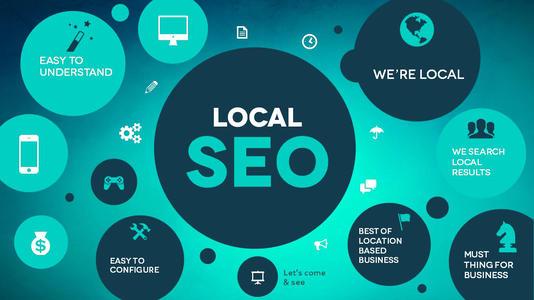mysql安装配置教程8.0.26(Windows下mysql-8下载安装配置教程)
官网下载MySQL社区版本2.1 解压缩安装文件,现在小编就来说说关于mysql安装配置教程8.0.26?下面内容希望能帮助到你,我们来一起看看吧!

mysql安装配置教程8.0.26
一、下载MySQL数据库官网下载MySQL社区版本
二、安装mysql数据库2.1 解压缩安装文件
2.2 配置mysql:MySQL的安装目录下编辑my.ini文件
[mysqld] # 设置服务端使用的字符集为utf-8 character-set-server=utf8 # 绑定IPv4地址 bind-address = 0.0.0.0 # 设置mysql的端口号 port = 3306 # 设置mysql的安装目录(能看到bin即可) basedir=D:\mysql8 # 设置mysql数据库的数据的存放目录(能看到my.ini文件的目录) datadir=D:\mysql8\data # 允许最大连接数 max_connections=2000 # 创建新表时将使用的默认存储引擎 default-storage-engine=INNODB # 设置mysql以及数据库的默认编码 [mysql] default-character-set=utf8 [mysql.server] default-character-set=utf8 # 设置客户端默认字符集 [client] default-character-set=utf82.3 安装mysql
- 在cmd终端使用管理员执行安装命令
# 安装命令 mysqld --install # 卸载命令 mysqld --remove2.4 初始化mysql
# mysql数据库初始化 mysqld --initialize --user=root --console2.5 启动/关闭mysql服务
# 启动mysql服务 net start mysql # 停止mysql服务 net stop mysql2.6 登录mysql
mysql -uroot -p2.7 修改mysql的密码
# 设置mysql的密码 set password = password('密码'); # 退出mysql数据库 exit2.8 配置mysql的环境变量
三、mysql数据库添加用户新建用户并授予权限
1. '此电脑'-->'属性'-->'高级系统设置'-->'环境变量' 2. 在系统变量下新建系统变量 变量名:MYSQL_HOME 变量值:D:\mysql8(MySQL的安装目录) 3. 在path下新增环境变量 %MYSQL_HOME%\bin,
# 格式说明 grant 权限 on 数据库.表 to 用户名@连接的ip地址 identified by'密码'; # 实例,给密码是1234的test用户所有数据库的所有表的所有权限 grant all on *.* to test@'%' identified by'1234'
免责声明:本文仅代表文章作者的个人观点,与本站无关。其原创性、真实性以及文中陈述文字和内容未经本站证实,对本文以及其中全部或者部分内容文字的真实性、完整性和原创性本站不作任何保证或承诺,请读者仅作参考,并自行核实相关内容。文章投诉邮箱:anhduc.ph@yahoo.com